坡度坡向分析工具和教程
1、通过BIGEMAP下载高程数据启动BIGEMAP地图下载器软件,查看左上角是否显示【已授权:所有地图】,如果没有该显示,请联系我们的客服人员。如下图所示

2、选择左上角属性选项,选择【高程】,如下图
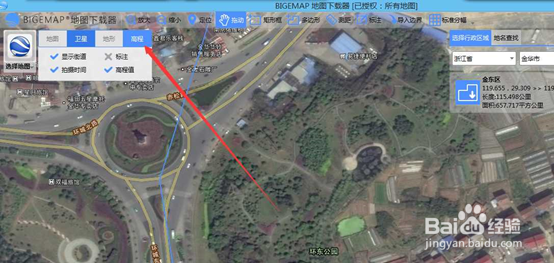
3、选在你要的区域,双击下载,如下图所示
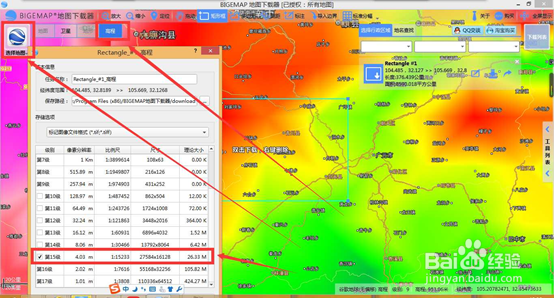
4、选择下载的级别,建议入奚戢瘟尽量下载16级的,16级为最好级别。如果16级不能勾选,请选择下载小一点的范围,高程为矢量数据,超过20M大小,一般电脑都很难处理生成的等高线。下载之后的数据为tiff飙空蒈开格式,实际为dem高程数据
5、启动安装好的Global Mapper软件,启动中文版在安装好的目录下有个chs或则chinese的启动图标,如下图所示

6、将下载好的高程数据(下载目录下的后缀为tiff格式)拖入到global mapper中,如下图所示
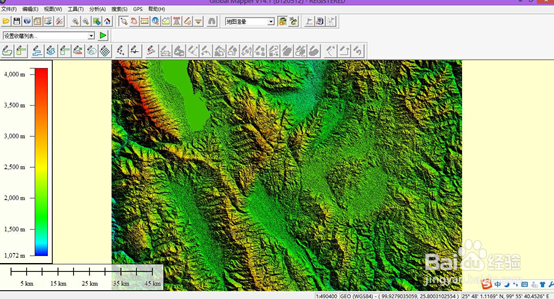
7、然后另存为【DEM】格式,如下图
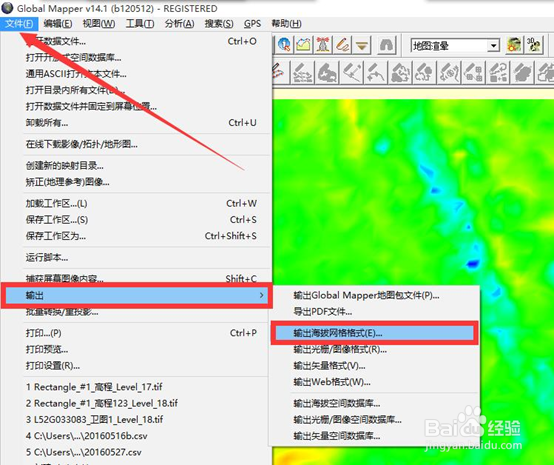
8、在弹出的对话框中选择【DEM】格式,如下图点击【确定】,保存

9、EM应用之坡度:Slope打开ArcMap软件,选择添加按钮,将刚才保存的DEM文件打开,如下图
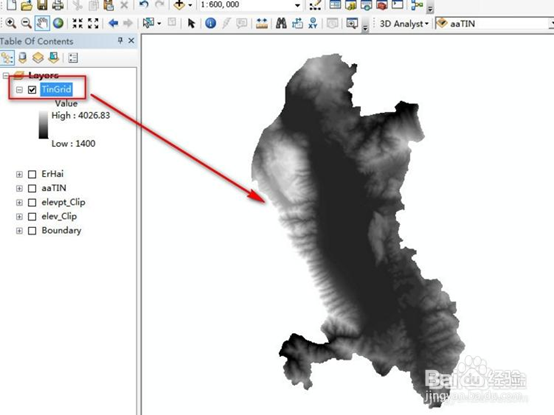
10、在ArcMap中,需要打开【扩展模块】功能,如下图

11、弹出的对话框中勾选所有选项,如下图点击【关闭】
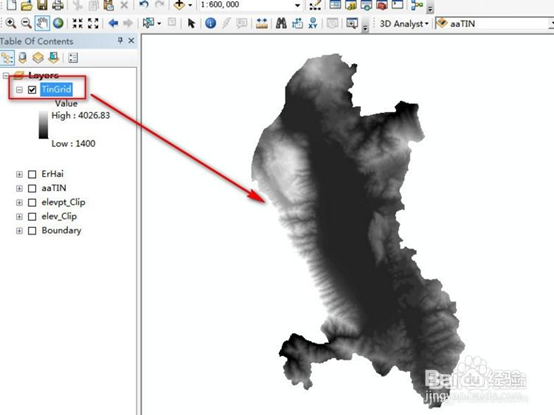

12、在【ArcToolbox】中,执行命令[3D Analyst工具]——[栅格表面]——[坡度], 如下图所示,指定各参数

13、执行后,得到坡度栅格Slope_tingri1:坡度栅格中,栅格单元的值在[0 -82] 度间变化,如下图
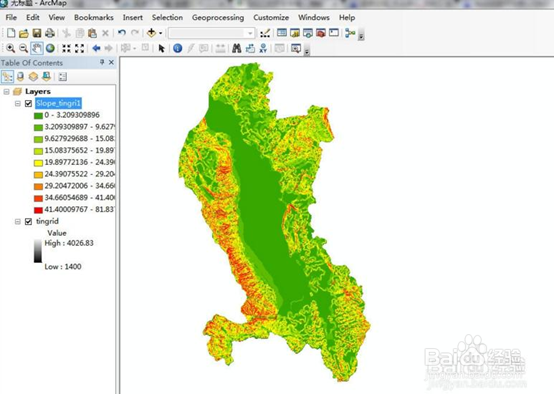
14、右键点击图层[Slope_TinGrid],执行[属性命令],设置图层[腿发滏呸符号系统],重新调整坡度分级。将类别调整为5,点[分类]按钮,用手动分级法,将中断值调整为:8,15,25,35,90

15、确定后,如下
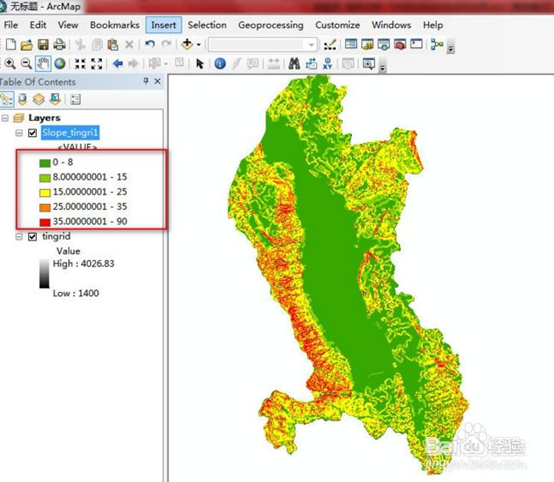
16、下面计算剖面曲率】在【ArcToolbox】中,执行命令[3D Analyst工具]——[栅格表面]————[坡度]。按如下所示,指定各参数。得到剖面曲率栅格:[Slope _Slope],如下图
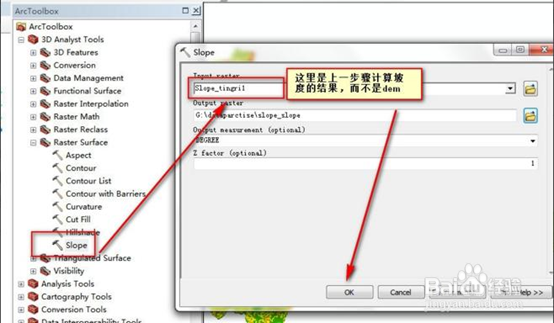


17、DEM应用之坡向:Aspect打开【ArcToolbox】,执行命令[3D Analyst工具]——[栅格表面]——[坡向],按下图所示,指定各参数
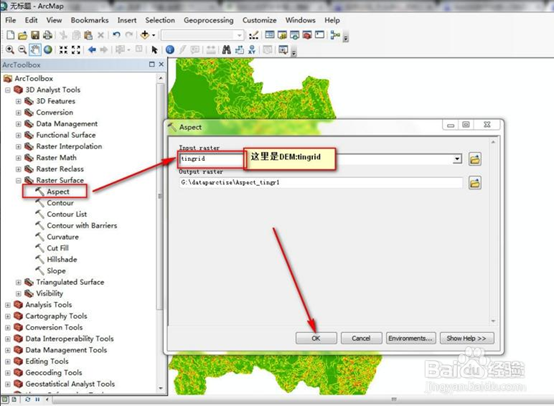
18、执行结果为(得到坡向栅格:[Aspect_tgrid])
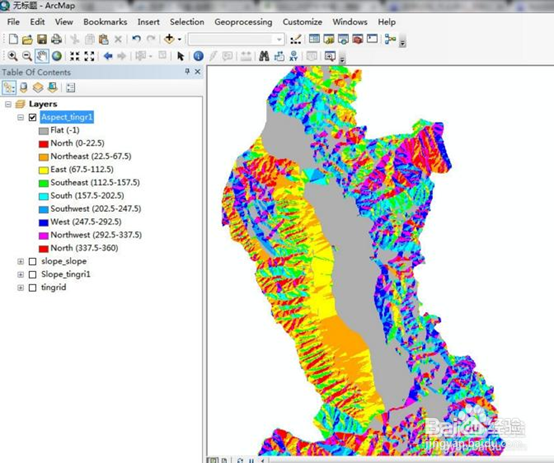
19、以下计算平面曲率】:在【ArcToolbox】中,执行命令[3D Analyst工具]——>[栅格表面]——>[坡度],按下图所示,指定各参数,按下图所示指定各参数
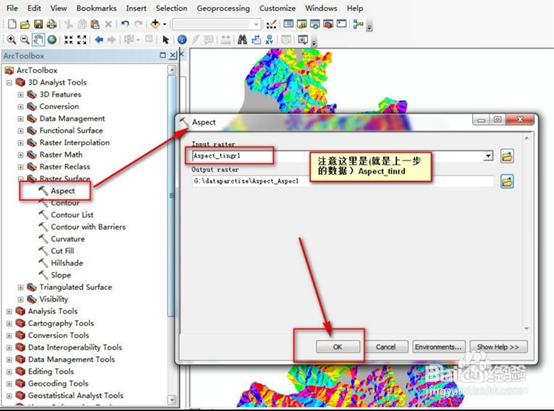
20、执行后生成平面曲率栅格[Slope_Aspect]


21、DEM应用之提取等高线加载DEM数据,如下图
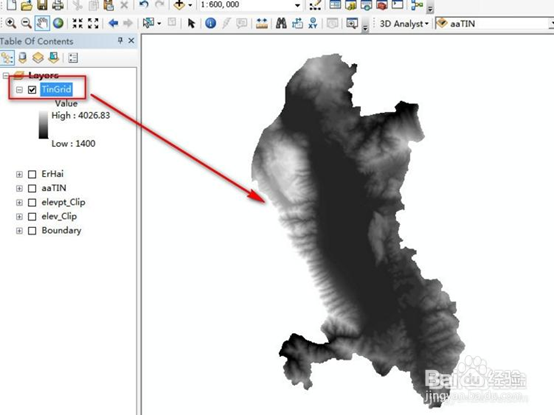
22、然后在【ArcToolbox】中,执行命令[3DAnalyst工具]——>[栅格表面]——>[等值线],按下图所示指定各参数
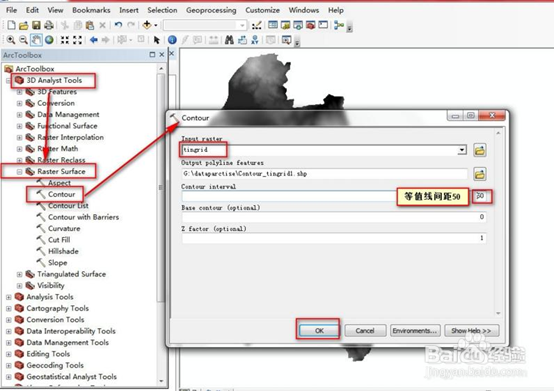
23、执行后生成等高线矢量图层:如下图
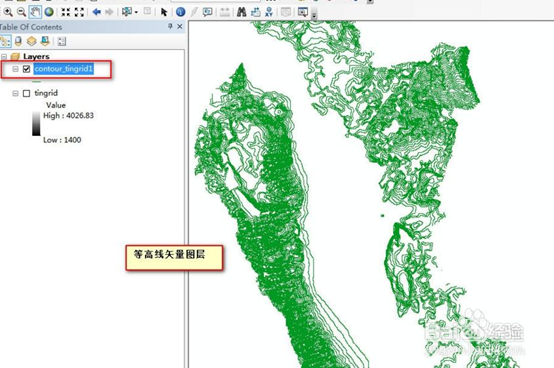
24、DEM应用之计算地形表面的阴影图在【ArcToolbox】工具箱中,执行命令[3D Analyst工具]——>[栅格表面]——> [山体阴影],按下图所示指定各参数

25、执行后生成地表阴影栅格,如下图

26、下面进行【DEM渲染】关间糈尢各闭除[tingrid] 和 [Hillsha_ting]以外所有图层的显示,并将[tingrid ] 置于[Hillsha_ting柯计瓤绘] 之上,右键点击[tingrid] ,在出现的右键菜单中执行[属性],在[图层属性]对话框中,参照下图所示设置[符号系统]选项页中颜色。如图
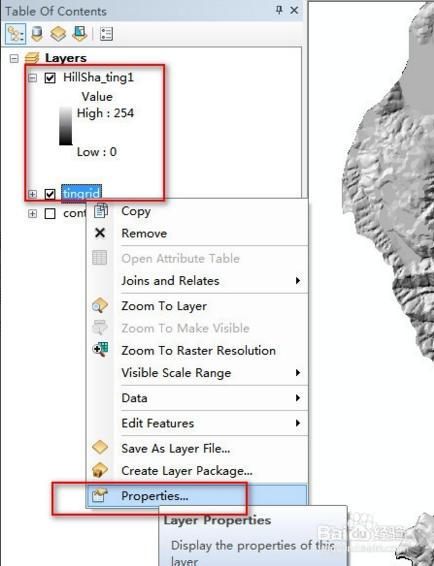
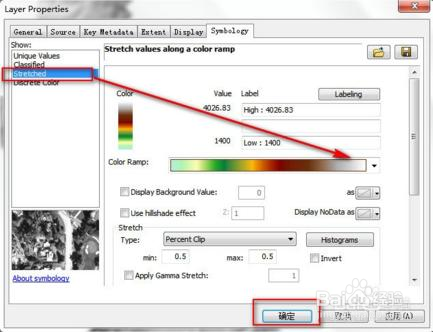
27、在工具栏空白处右键,打开工具栏[效果],如下图所示,设置栅格图层[tingrid]的透明度为:[45%]左右,结果如图



28、DEM应用之可视性分析【通视性分析】数据使用上一步骤的结果!在上一步的基础上进行打开[3D Analyst] 工具栏,从工具栏选择[创建通视线](Line of sight)工具,如图:

29、在出现的[通视分析]对话框中输入[观察者偏移量]和[目标偏移量], 即距地面的距离,如图:在地图显示区中从某点[A]沿不同方向绘制多条直线,可以得到观察点[A]到不同目标点的通视性

30、【可视区分析:移动发射基站信号覆盖分析】在上一步基础上进行,在内容列表区[TOC]中关闭除[tingrid]之外的所有图层,加载移动基站数据-遁敦髀勒矢量图层:[移动基站.shp](数据后边会提高给大家下载)

31、在【ArcToolbox】中,执行命令[3D Analyst工具]——>[栅坼黉赞楞格表面]——>[视域],按下图所示指定各参数:(其中绿色表示现有发射基站信号已覆盖的区域,淡红色表姨胀兽辱示,无法接收到手机信号的区域)


32、DEM应用之地形剖面本步骤同样是在上一步骤的结果下进行的:在上一步基础上进行,打开[3D Analyst]固嗟喹账工具栏,点击[线插值]工具,跟踪一条线段,这条线段可以从DEM:[TINGRID] 中得到高程值
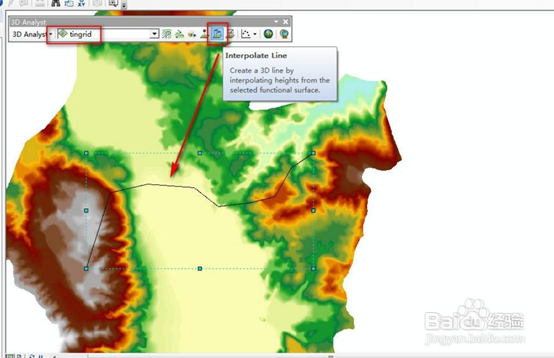
33、点击[剖面图 ] 按钮,得到上一步所生成的3D线段的剖面图
